之前给大家安利的一款效率神器,Automa,在小红书上,得到了很多欢迎。
这款自动化工具,最大的亮点,不需要写代码,使用模块拖拽,连线的方式,就可以实现自动化流程。
常见的填表单,定时任务,多个网页之间来回操作,Automa 都能轻松胜任。
![图片[1]-Automa:拖拽连一连,浏览器自动化,办公神器-游读社](https://nownexts.com/wp-content/uploads/2024/06/4dd8dee696cdb42a2b702d9a1e1d2b07.gif)
automa 使用示例动图
安装篇
以三大主流浏览器为例。
1,chrome 谷歌浏览器
插件商店,直接搜索 automa。
![图片[2]-Automa:拖拽连一连,浏览器自动化,办公神器-游读社](https://nownexts.com/wp-content/uploads/2024/06/cdc398046af65464d07ef2acd6d98d0c.png)
谷歌应用商店
如果你的电脑无法直接访问应用商店,请使用下面第4种方式。
2,firefox 火狐浏览器
点击扩展,搜索 automa。
![图片[3]-Automa:拖拽连一连,浏览器自动化,办公神器-游读社](https://nownexts.com/wp-content/uploads/2024/06/209cbb531d36560639c2bbec82e4e2ed.png)
火狐浏览器插件
火狐浏览器,由开源社区维护,特性比较多,功能非常全。但是运行速度,内存占用,一直被诟病。好在国内可以直连,不需要额外的方法。
3,edge 浏览器
有用户问,是否支持微软 edge 浏览器?在官方插件市场,搜索不到,应该是没有上架。所以,目前只能通过“已解压缩安装包”的方式引入。
![图片[4]-Automa:拖拽连一连,浏览器自动化,办公神器-游读社](https://nownexts.com/wp-content/uploads/2024/06/122df4fe6e3201a26b63143440941f3f.png)
edge浏览器扩展商店
4,手动安装
针对没有上架应用商店的,使用该方式安装。首先,在地址栏输入:
chrome://extensions
打开扩展管理页面。顶部右上角,将“开发者模式”打开。
![图片[5]-Automa:拖拽连一连,浏览器自动化,办公神器-游读社](https://nownexts.com/wp-content/uploads/2024/06/86ef264314ee6b70e4b70d86e1afdf2a.png)
chrome开发者模式
开启之后,允许使用“加载已解压的扩展程序”。这样就可以把扩展程序,直接在本地安装。
关注公众号,后台回复【auto258】,获取最新 automa 扩展安装包。
使用示例
下面是初阶的应用示例,在这个基础上,可以了解各个模块的用法,以及如何搭建流程。
0,不是“爬虫”
使用的python的朋友,对爬虫不太陌生。如果完成浏览器流程,要借助第三方 devtools,通过chrome提供的协议,操作浏览器。
与爬虫不同,automa 是浏览器插件,使用的是浏览器提供的内置 API,原生支持所有的操作对象。
-
• chrome: 操作浏览器的 API
-
• cookie:浏览器缓存
-
• storage:浏览器存储
就像使用 JavaScript 操作 DOM 一样,使用 automa 操作浏览器。
1,京东首页截屏
大家想一下,如果要对京东首页截屏,我们手动怎么操作。
-
• 打开jd官网
-
• 登录,输入账号密码
-
• 刷新首页
-
• 使用截图工具截屏
使用automa,不必经过这些步骤。你只需要先把京东登录好。这个登录一般有时效性,可以通过页面判断,给出提示,或者等待。
automa 用到的模块和流程如下:
-
• 触发器:默认是手动触发,点运行图标,才执行;
-
• 新标签:打开新标签,网址输入 jd 官网;
-
• 截屏:如果要截首屏,什么都不用设置;如果要截整个页面,比较长,勾选“整个页面”。
![图片[6]-Automa:拖拽连一连,浏览器自动化,办公神器-游读社](https://nownexts.com/wp-content/uploads/2024/06/51ad05daf9833494dec24252cca6e31a.png)
automa 京东首页截屏
2,问卷星填写表单
自动填写表单,在办公场景,最为多用。以问卷星的一个调查表填写为例。
2.1 打开新标签
使用“新标签”模块,填入问卷网址。比如下面这个表单。
![图片[7]-Automa:拖拽连一连,浏览器自动化,办公神器-游读社](https://nownexts.com/wp-content/uploads/2024/06/f690c62f85708fceacb6645f12b20343.png)
问卷星调查表单
有单选框,有输入文本框。
2.2 表单模块
表单填写,使用表单模块。
点击插件automa图标,选择“元素选择器”,不用手写CSS选择器,分析页面结构了。
![图片[8]-Automa:拖拽连一连,浏览器自动化,办公神器-游读社](https://nownexts.com/wp-content/uploads/2024/06/d2f35fd388b845ca5477a804459511e9.png)
automa元素选择器
填写第一个输入文本框,表单模块需要写入的参数:
![图片[9]-Automa:拖拽连一连,浏览器自动化,办公神器-游读社](https://nownexts.com/wp-content/uploads/2024/06/c9ecf6aa9d4998109decf18d07abaa05.png)
form模块参数
2.3 延迟模块
各个表单之间,填写还是要自然一些。可以加上随机的延迟时间。
![图片[10]-Automa:拖拽连一连,浏览器自动化,办公神器-游读社](https://nownexts.com/wp-content/uploads/2024/06/c51d356720bc6a65d683e72c1107951c.png)
延迟模块
注意,延迟模块的数字,单位是毫秒。1000,代表1秒。
如果你每次都要随机延迟,需要写一个JavaScript随机函数,大家可以用这个:
{{$randint(5000, 12000)}}
这个表达式,会生成 5 – 12 秒的随机延迟。最大值、最小值,手动调整。
2.4 点击选中
对于单选框,多选框,都是使用“点击元素”模块。便捷的方法,是使用“元素选择器”,自动在页面上,鼠标移动到元素上,点击,获取 css 选择器的值。
![图片[11]-Automa:拖拽连一连,浏览器自动化,办公神器-游读社](https://nownexts.com/wp-content/uploads/2024/06/c77dc87641fb97902e08723e9826da6a.png)
点击元素模块
2.5 循环元素
如果表单很多项,要根据表单标题,填写不同的值。流程内,条件判断,就会很多。
这时,可以分析整个表单,如果可以像 document.querySelectorAll 一样,选中一系列元素;然后,挨个遍历。
遍历中,根据每个元素的属性,比如“标签”值,判断应该填入的值。这个流程,其实就是自动化的工作流,留给大家深入学习。
掌握了循环元素,逻辑判断,恭喜你,已经升级到中阶水准了!
常见问题
我们列举几个,读者留言最多,最常遇到的问题。
1,任务如何停止
看到读者留言,问到最多的,是“如何停止进程”?
现在最新的版本,没有提供直接提供进程的方式。而是在“日志”里,查看所有正在运行的条目。
![图片[12]-Automa:拖拽连一连,浏览器自动化,办公神器-游读社](https://nownexts.com/wp-content/uploads/2024/06/161648a24d31d62723cee4fa275d7af6.png)
Logs任务停止
可以使用筛选项,找到需要停止的任务,点击“stop”按钮,才能真正停止运行。特别是写出了无限循环的流程,只能在这里关闭。
写在最后
Automa 应用场景很宽。最后布置两个题目,大家考虑如何实现。
网页信息提取类
-
• Tik Tok网页版,获取短视频的封面、链接、标题、点赞数、发布者,整理成 Excel 表格,下载到本地,做数据分析;
-
• 热门类目榜单,获取公众号标题,分析热门文章的标题写法;
跨多个网站操作:
-
• 在浏览器打开,公众号文章,获取标题、内容;
-
• 将上述标题内容,整理为提示词;
-
• 将提示词贴到 ChatGPT,并获取输出,设置到剪切板;
-
• 打开今日头条后台,点击发布微头条;
-
• 将ChatGPT创作的内容,粘贴到微头条;
© 版权声明
文章版权归作者所有,未经允许请勿转载。
THE END

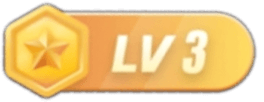



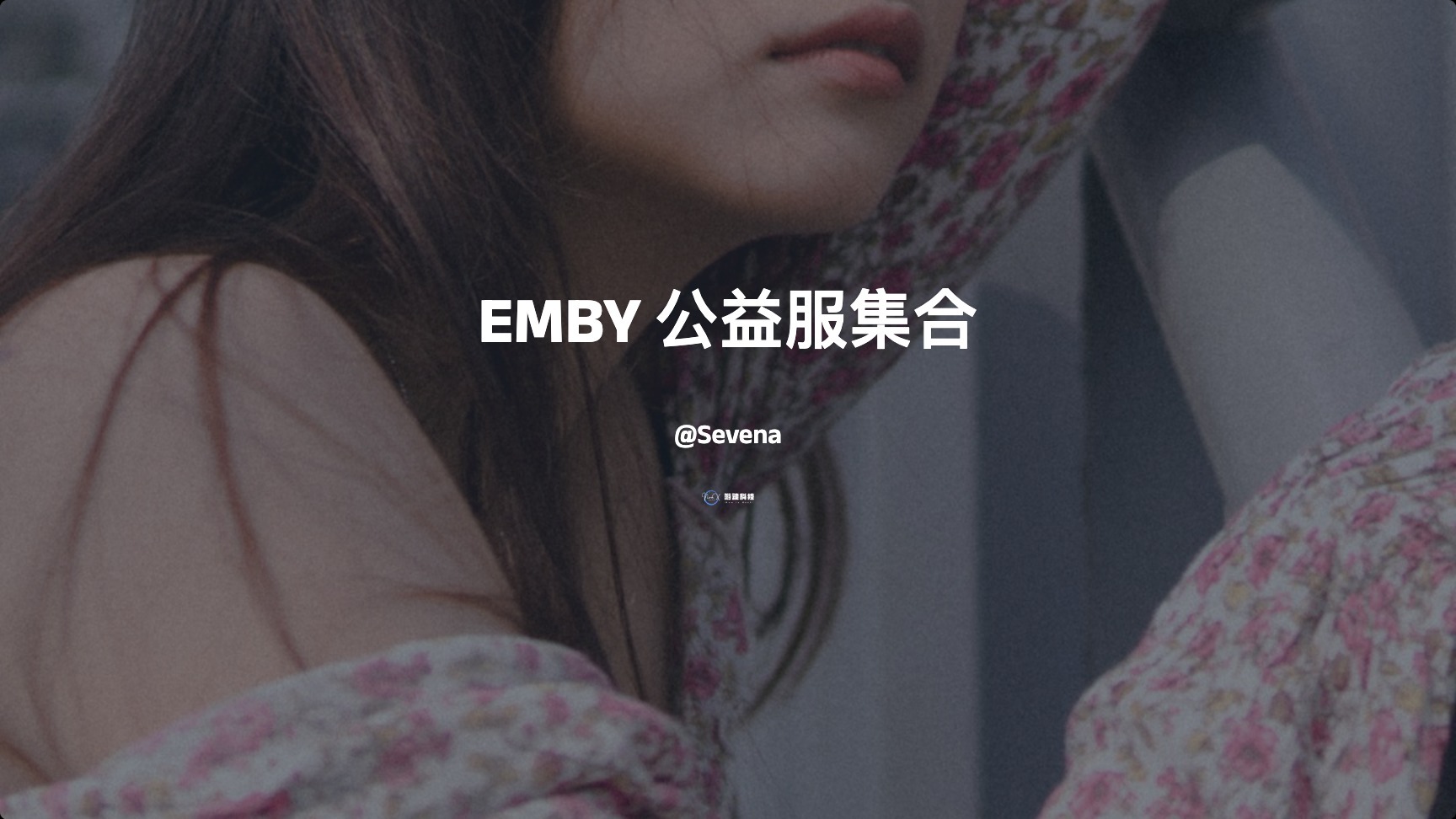

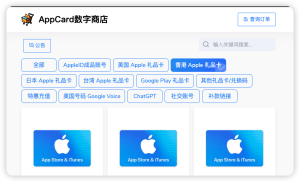
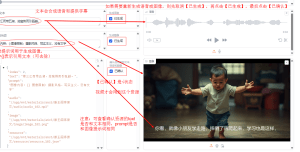

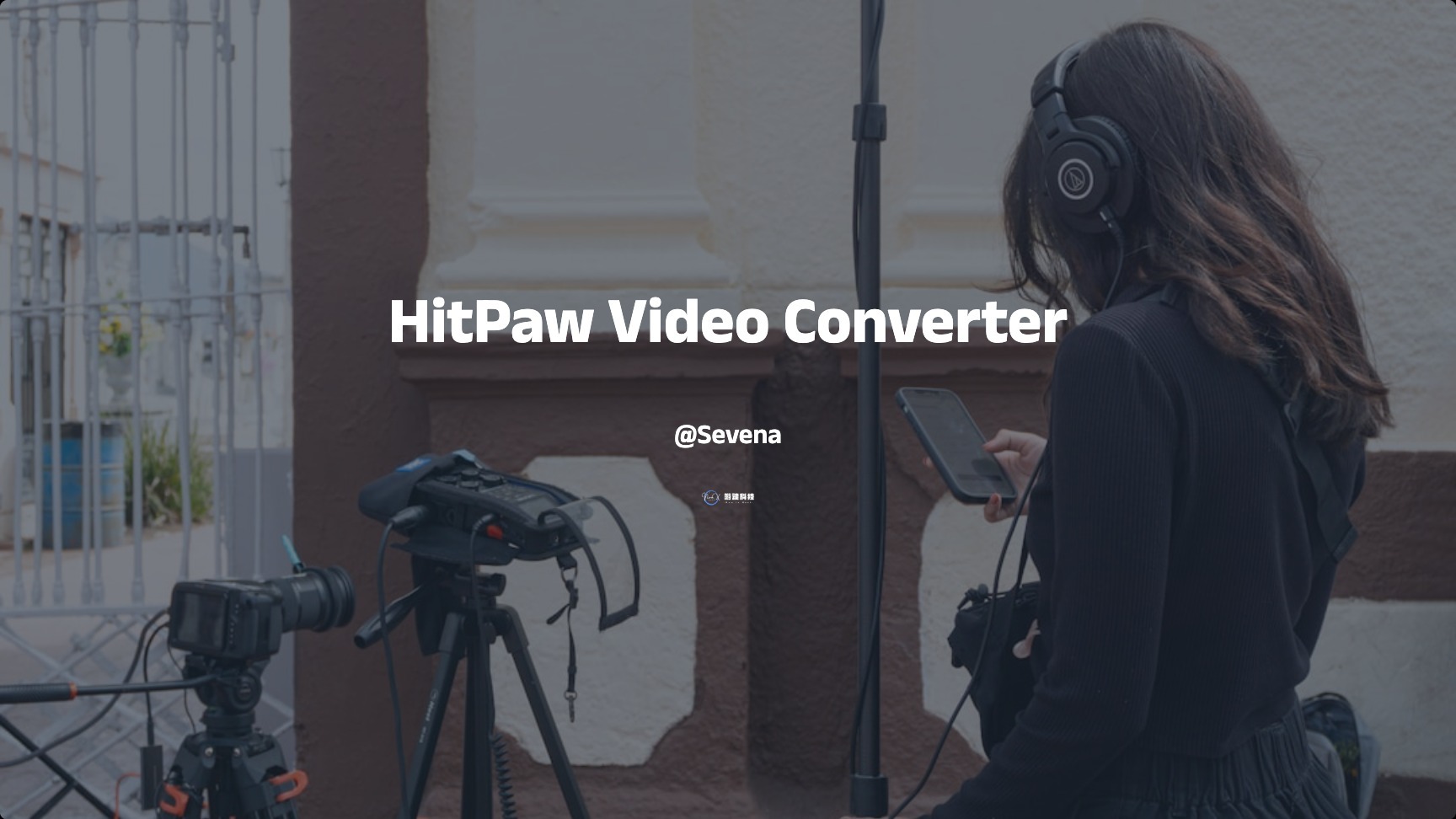
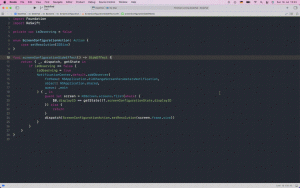
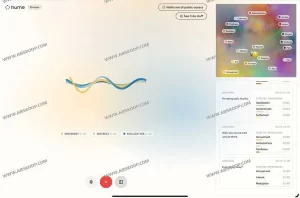
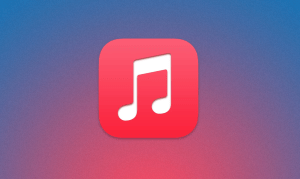



暂无评论内容